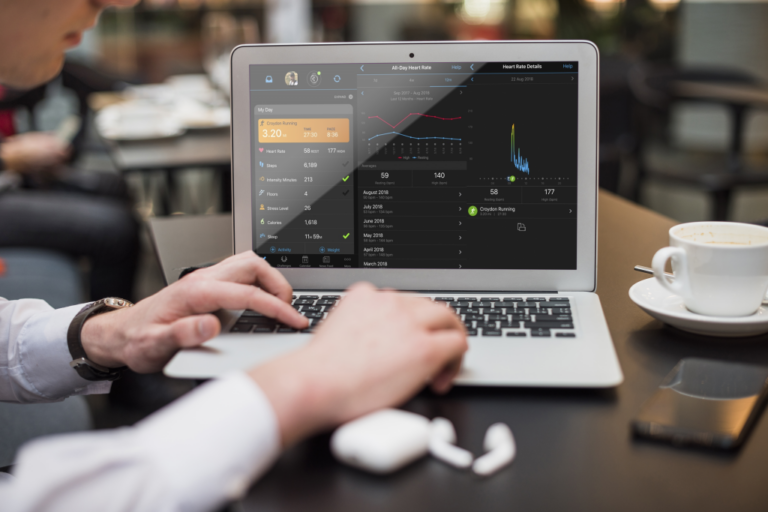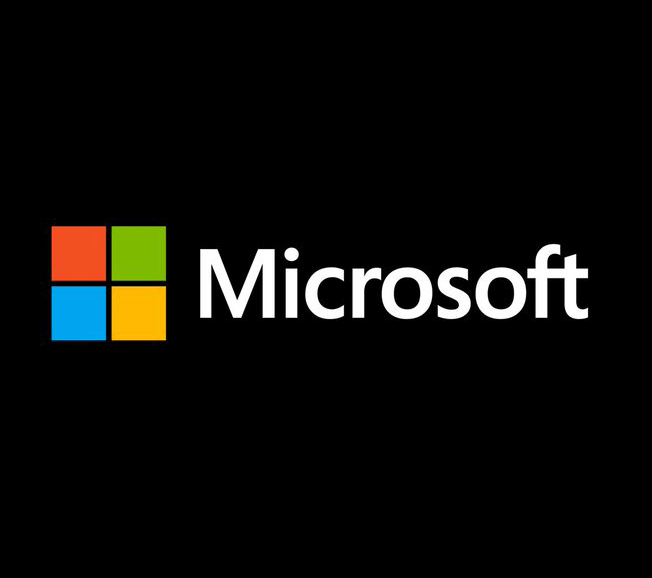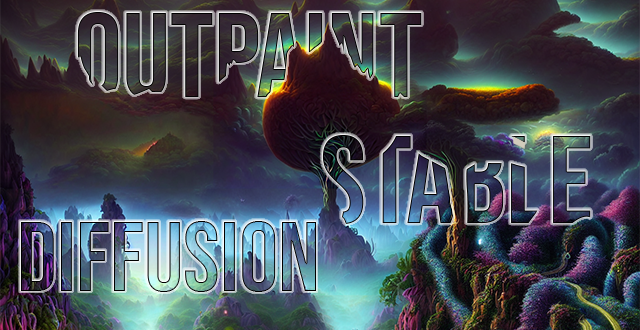Как да отмените изтриването на бележки на iPhone и iPad
Ако сте запален потребител на приложението Notes на вашия iPhone или iPad, може да сте изтрили важен текст по погрешка в даден момент. Хубавото е, че има много начини да ви помогнем да отмените изтрит текст от приложението Notes и в тази статия ще ви покажем как.

Използване на иконата за отмяна
В инструмента за маркиране ще намерите иконите за отмяна и повторение. Ето как да използвате иконите Undo и Redo на вашия iPhone и iPad:
- В инструмента за маркиране ще намерите иконите „Отмяна“ и „Повторно“.

- В горната част на екрана на бележките щракнете върху иконата „Pen“, която отваря Markup. Ще видите две икони със стрелки в горната част.

- За да отмените последната промяна, щракнете върху стрелката, сочеща наляво. Ако искате да отмените още, продължете да щракнете върху стрелката.

- Сочещата надясно стрелка ще отмени последната промяна.

Използвайте плъзгане с три пръста
Программы для Windows, мобильные приложения, игры - ВСЁ БЕСПЛАТНО, в нашем закрытом телеграмм канале - Подписывайтесь:)
Ако по погрешка сте изтрили текст в приложението Note, можете да го върнете, като направите бързо плъзгане наляво с три пръста. Това е друг начин да отмените последното си действие. Тази функция работи по същия начин и в други приложения за iPhone и iPad като Pages. Плъзгането на три пръста надясно ще повтори всичко, което преди сте отменили.
Използвайте двойното докосване с три пръста
Друг начин да отмените предишно действие е като докоснете екрана два пъти с три пръста. Когато направите това, ще видите меню за редактиране, което има стрелка, сочеща наляво, и стрелка, сочеща надясно. За да отмените последното си действие, докоснете сочещата наляво стрелка, а за да повторите последното отмяна, докоснете стрелката, сочеща надясно.
Разклатете вашия iPhone или iPad, за да отмените
Разклащането на вашето мобилно устройство Apple също може да отмени действия. Но може да отмени само последната редакция, която сте направили в бележката си. Ако трябва да повторите отмяната, разклатете устройството отново и изберете Redo Typing. Ако сте склонни да разклащате телефона си много и по невнимание отменяте неща, които не искате да отмените, можете да деактивирате тази функция, като отидете в Настройки, Достъпност, Докосване и изключите функцията Разклащане за отмяна.
Използвайте клавишна комбинация
На външна клавиатура можете да отмените всякакви действия, като натиснете едновременно бутоните Cmd + Z. Това отменя всяко последно действие във вашето приложение Notes по същия начин, по който би го направило на Mac. Ако искате да отмените това действие, просто натиснете бутоните Shift + Cmd + Z едновременно.
Възстановяване на изтрити бележки
Ако сте изтрили важна бележка по погрешка, можете да я възстановите. Ако са минали 30 дни или по-малко, след като бележката е била изтрита от вашето приложение Бележки, можете да намерите изтритата си бележка във вашата папка „Наскоро изтрити“. За да направите това, изпълнете следните стъпки:
- Влезте в приложението „Бележки“ и щракнете върху бутона за връщане назад, което трябва да ви отведе до менюто „Папки“.

- Под „iCloud“ изберете „Наскоро изтрити“.

- Горе вдясно изберете „Редактиране“ и изберете бележката, която искате да възстановите.

- Изберете „Преместване“, след това „Бележки“ и вашата бележка ще бъде възстановена.

Възстановете изтритите бележки от вашия iCloud
Вашите бележки могат да бъдат запазени във вашия iCloud, ако наскоро сте ги използвали. iCloud улеснява споделянето на вашите бележки с всички ваши Apple устройства. За да намерите вашите бележки в iCloud на iPad или iPhone, направете следното:
- Отидете в „Настройки“ на вашия iPhone или iPad.

- След това щракнете върху (Вашето име) и след това докоснете iCloud.

- Активирайте бележките си, като плъзнете превключвателя надясно.

Всички бележки, записани във вашия iCloud, ще бъдат изтеглени на вашия телефон.
Как да изтриете бележка от приложението Notes
Може би за първи път използвате iPhone или iPad и трябва да знаете как да изтриете бележка от вашето приложение Notes. Ето няколко начина, по които можете да направите това:
- Плъзгане – Отворете приложението Бележки на вашия iPad или iPhone, натиснете върху бележка, плъзнете я наляво и след това изберете иконата Кошче.
- Преглед и изтриване – Отворете приложението Бележки и изберете бележка, която искате да изтриете, след което изберете иконата „Кошче“.
- Изтриване на няколко бележки – За да изтриете няколко бележки наведнъж, влезте в приложението Notes на вашия iPad или iPhone, изберете „Редактиране“, изберете всички бележки, които искате да изтриете едновременно, след това изберете „Изтриване“ и всички бележки ще бъдат изтрити.
- За да изтриете всички бележки в приложението Бележки, влезте в приложението Бележки, след това изберете „Редактиране“, след което „Изтриване на всички“. Това ще изтрие всички ваши бележки наведнъж.
Pin бележки, които използвате често
Ако имате важни бележки, на които се обръщате често, може да помислите за фиксирането им, за да не ги изтриете по погрешка. Закрепването на бележка запазва бележката в горната част на вашия списък с бележки в папка. За да закачите вашите важни бележки в приложението Бележки, направете следното:
- На iPhone или iPad отидете до папка, която съдържа бележката, която искате да закачите.

- Докоснете бележката и я плъзнете отдясно наляво и изберете иконата „Pin“.

- Можете също да натиснете бутона „Control“, да изберете името на папката, след това да изберете „Pin note или да щракнете върху бележката и да изберете „File“, след това Pin note“ от лентата с менюта.

Приложението Notes на iPhone и iPad е много полезно приложение за записване на мисли, записване на идеи в движение или писане и запазване на важна информация. Но изтриването на важна бележка по погрешка може да бъде досадно и огромно неудобство. За щастие има няколко начина да отмените тази грешка и да възстановите всички изтрити бележки от вашето приложение Note.
Можете да плъзнете наляво или надясно с три пръста, за да отмените и повторите действия. Можете да докоснете иконата за отмяна, да използвате клавишна комбинация или дори просто да разклатите своя iPhone или iPad, за да отмените или повторите всяко действие. Ако има важни бележки, които четете често и които не бихте искали да загубите, може би е добра идея да ги закачите.
Случвало ли ви се е да изтриете важна бележка по погрешка? Използвахте ли един от горните методи за ефективно възстановяване на вашата изтрита бележка в приложението Notes? Кажете ни в коментарите по-долу.
Программы для Windows, мобильные приложения, игры - ВСЁ БЕСПЛАТНО, в нашем закрытом телеграмм канале - Подписывайтесь:)